
КАТЕГОРИИ:
Архитектура-(3434)Астрономия-(809)Биология-(7483)Биотехнологии-(1457)Военное дело-(14632)Высокие технологии-(1363)География-(913)Геология-(1438)Государство-(451)Демография-(1065)Дом-(47672)Журналистика и СМИ-(912)Изобретательство-(14524)Иностранные языки-(4268)Информатика-(17799)Искусство-(1338)История-(13644)Компьютеры-(11121)Косметика-(55)Кулинария-(373)Культура-(8427)Лингвистика-(374)Литература-(1642)Маркетинг-(23702)Математика-(16968)Машиностроение-(1700)Медицина-(12668)Менеджмент-(24684)Механика-(15423)Науковедение-(506)Образование-(11852)Охрана труда-(3308)Педагогика-(5571)Полиграфия-(1312)Политика-(7869)Право-(5454)Приборостроение-(1369)Программирование-(2801)Производство-(97182)Промышленность-(8706)Психология-(18388)Религия-(3217)Связь-(10668)Сельское хозяйство-(299)Социология-(6455)Спорт-(42831)Строительство-(4793)Торговля-(5050)Транспорт-(2929)Туризм-(1568)Физика-(3942)Философия-(17015)Финансы-(26596)Химия-(22929)Экология-(12095)Экономика-(9961)Электроника-(8441)Электротехника-(4623)Энергетика-(12629)Юриспруденция-(1492)Ядерная техника-(1748)
Создание конвертов
|
|
|
|
Лекция: Создание конвертов и наклеек
В лекции показано создание почтовых конвертов для писем, включая выбор размера конверта, заполнение основных полей конверта. Показано создание наклеек, включая выбор типа и размера, заполнение основных полей.
При создании конверта для готового документа (письма) необходимо выполнить команду Сервис/Письма и рассылки/Конверты и наклейки. Конверт создается с использованием вкладки Конверты диалогового окна Конверты и наклейки (рис. 8.1).

Рис. 8.1. Создание конверта во вкладке "Конверты" диалогового окна "Конверты и наклейки"
Если письмо было создано с использованием шаблона или мастера Microsoft Word, то поле Адрес получателя может быть заполнено автоматически. В противном случае это поле следует заполнить с помощью клавиатуры. Поле Обратный адрес необходимо заполнять с использованием клавиатуры. В любое поле, щелкнув в нем правой кнопкой мыши и выполнив команду контекстного меню Вставить, можно поместить содержимое буфера обмена. В этом случае соответствующий текст перед созданием конверта следует копировать в буфер обмена.

Рис. 8.2. Заполнение полей при создании конверта
Для задания параметров конверта - размеров, положения и формата адреса получателя и обратного адреса, а также режима печати - следует нажать кнопку Параметры. Необходимые параметры можно установить во вкладках диалогового окна Параметры конверта (рис. 8.3).

Рис. 8.3. Установка параметров конверта в диалоговом окне "Параметры конверта"
Для непосредственной печати конверта во вкладке Конверты диалогового окна Конверты и наклейки (см. рис. 8.1) необходимо нажать кнопку Печать. Для добавления конверта в начало активного документа необходимо нажать кнопку Добавить. Это дает возможность автоматически печатать конверт для каждого документа (рис. 8.4). Если документ уже содержит конверт, название кнопки Добавить изменится на Изменить.
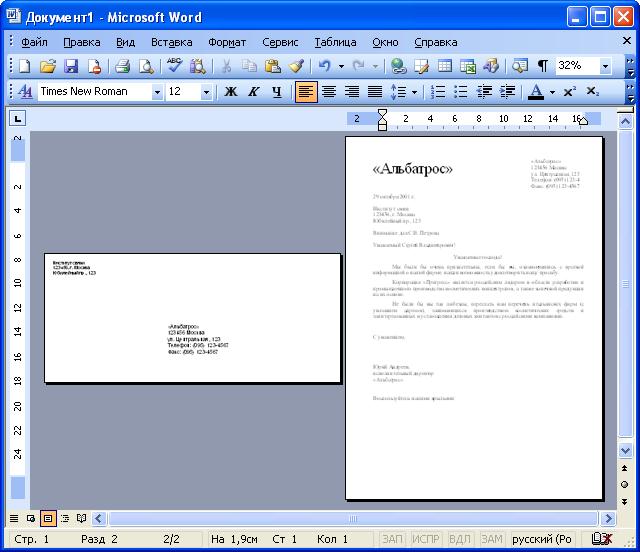
Рис. 8.4. Конверт для письма
|
|
|
|
Дата добавления: 2014-01-07; Просмотров: 659; Нарушение авторских прав?; Мы поможем в написании вашей работы!